プール・オブジェクトの管理
このトピックの目次
Group プールについての以下の例では、プール・オブジェクトをプール内でどのように管理・編集するかについて説明しています。これらの例は、他のすべてのプール・オブジェクトについても適用できます。
以下の例におけるすべての操作は取り消し可能です。詳しくは Oops とアンドゥ を参照してください。
空の新規プール・オブジェクトを保存
空のプール・オブジェクトは、プログラミングや、後から現場で内容を埋めて使ったりするのに便利です。また、後続プール・オブジェクトのラベルとして、プールを整理するためにも使用できます。
必要条件
- Groups プールを開く(ウィンドウの管理を参照)
空の新規プール・オブジェクトを保存するには、以下のようにしてください。
- Store を押してから、空のプール・タイルをタップします。
― または ―
- Store Group 17 Please と押してください。
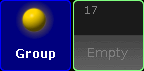
空のプール・オブジェクトが、Group プールに保存されます。空のプール・オブジェクトは、灰色の文字で表示されます。
Store キーワード によって、空の新規プール・オブジェクトを保存することもできます。
プール・オブジェクト番号の色の違いについては、システム色 を参照してください。
プール・オブジェクトの名前付け
オブジェクトに明確で一意的な名前を付けることは、ショーの組織的な運営に役立ちます。
必要条件
- Groups プールを開く(ウィンドウの管理を参照)
- Groups プール・オブジェクトがある。
プール・オブジェクトに名前を付けるには、以下のようにしてください。
- Assign Assign (= Label) と押してから、名前を付けたいオブジェクトのタイル・タップします。
― または ―
Assign Assign (= Label) Group 17 Please と押してください。
Enter Name for Group ポップアップ - キーボードを用いるか、あるいは plus
 をタップして仮想キーボードを開き、緑の編集欄に、例えば Backtruss というグループ名を入力します。
をタップして仮想キーボードを開き、緑の編集欄に、例えば Backtruss というグループ名を入力します。 - Please を押してください。
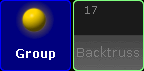
グループに "Backtruss" という名前が設定されます。
Label キーワード によって、プール・オブジェクトに名前を付けることもできます。
プール・オブジェクトの移動
必要条件
- Groups プールを開く(ウィンドウの管理を参照)
- Groups プール・オブジェクトがある。
プール・オブジェクトをプール内で移動するには、以下のようにしてください。
- Move を押してから、移動したいプール・オブジェクトをタップし、そして新しいオブジェクトの場所をタップします。
― または ―
- Move Group 17 At 18 Please と押してください。
プール・オブジェクトの移動先がすでに使われている場合、場所が入れ替わります。
Groups プール・オブジェクトが移動します。
Move キーワード によって、プール・オブジェクトを移動することもできます。
プール・オブジェクトのコピー
必要条件
- Groups プールを開く(ウィンドウの管理を参照)
- Groups プール・オブジェクトがある。
プール・オブジェクトをプール内でコピーするには、以下のようにしてください。
- Copy を押してから、コピーしたいプール・オブジェクトをタップし、そしてコピー先をタップします。
― または ―
- Copy Group 16 At 17 Please と押してください。

グループ16がグループ17にコピーされます。コピーされたグループには、#2 と表示されます。
Copy キーワード によって、プール・オブジェクトをコピーすることもできます。
プール・オブジェクトの編集
Pages Channel プール、Pages Exec プール、および Views プールは、プール・オブジェクトの編集機能に対応していません。
必要条件
- Groups プールを開く(ウィンドウの管理を参照)
- Groups プール・オブジェクトがある。
プール・オブジェクトの編集は、以下のようにしてください。
- Edit を押してから、編集したいプール・オブジェクトをタップします。
― または ―
- Edit Group 17 Please と押してください。
それぞれの編集方法やエディタが開きます。
Edit キーワード によって、プール・オブジェクトを編集することもできます。
プール・オブジェクトの挿入
必要条件
- Groups プールを開く(ウィンドウの管理を参照)
- Groups プール・オブジェクトがある。
既存のプール・オブジェクトを他の2つのオブジェクト間に挿入するには、以下のようにしてください。
- Move Move Move (= Insert) と押してから、グループ8をタップしたままグループ2にドラッグ&ドロップしてください。
― または ―
- Move Move Move (= Insert) Group 8 At 2 Please と押してください。
グループ8がグループ2に移動します。他のすべてのグループは、次の空プール・オブジェクトに移動します。
Insert キーワード によって、プール・オブジェクトを挿入することもできます。
プール・オブジェクトのロック
必要条件
- Groups プールを開く(ウィンドウの管理を参照)
- Groups プール・オブジェクトがある。
プール・オブジェクトをプール内でロックするには、以下のようにしてください。
- コマンドラインに Lock と入力してから、ロックしたいプール・オブジェクトをタップしてください。
グループ17 がロックされます。ロックされたプール・オブジェクトには、黄色い錠マーク ![]() が表示されます。
が表示されます。
Lock キーワード によって、プール・オブジェクトをロックすることもできます。
プール・オブジェクトのロック解除
オレンジの錠マーク
必要条件
- Groups プールを開く(ウィンドウの管理を参照)
- Groups プール・オブジェクトがある。
プール内でプール・オブジェクトのロックを解除するには、以下のようにしてください。
- コマンドラインに Unlock と入力してから、ロックを解除したいプール・オブジェクトをタップしてください。
グループ17のロックが解除されます。
UnLock キーワード によって、プール・オブジェクトのロックを解除することもできます。
プール・オブジェクトの削除
必要条件
- Groups プールを開く(ウィンドウの管理を参照)
- Groups プール・オブジェクトがある。
プール・オブジェクトをプール内で削除するには、以下のようにしてください。
- Del を押してから、削除したいプール・オブジェクトをタップします。
― または ―
- Del Group 17 Please と押してください。
― または ―
- Del を押したまま、それぞれのプール・オブジェクトをタップしてください。
グループ17が削除されます。
Delete キーワード によって、プール・オブジェクトを削除することもできます。